文件大小:
软件介绍
imageX介绍
imageX 是微软开发的免费系统部署软件,兼容性和稳定性都极好,设备制造商或企业可以利用它修改/定制系统,并封装制作成 .wim 格式镜像,之后便能快速恢复(部署)到多台电脑。不过对于广大个人用户,imageX 更大的作用是可以用来备份和恢复系统,并且由于它支持「增量备份」特性,因此比起 Ghost 更加灵活强大。
强大的增量备份特性 / 时光机器般的版本恢复功能
由于 imageX 不像 Ghost 那样基于扇区备份,而是基于文件的。它采用了 “单实例” 的技术,比如系统里存在相同的文件的时候,它们在用imageX 封装成 WIM 镜像后,这些重复文件实际只会保存一份,这样大大减少了Wim的体积。得益于这个技术,imageX 不仅能让 wim 文件体积更小,而且还可提供增量备份的功能。
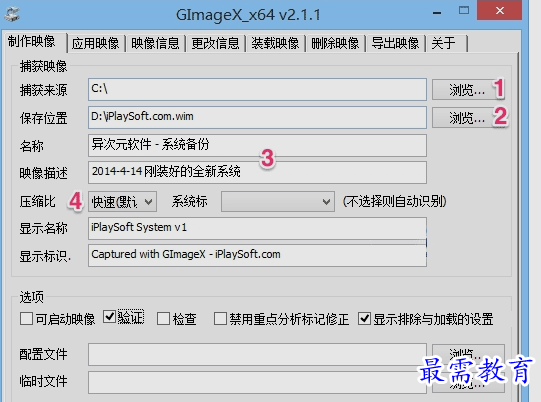
那么增量备份特性有何强大呢?譬如你备份一次系统,首次 Ghost 和 imageX 都用了 8GB空间(版本1),之后你下载试用了新软件,想再次备份多一个版本(版本2),再之后又对系统进行了各种设置又备份一个(版本3),这时 Ghost 会耗费三个 8.x GB 共 24 GB多的空间,而 imageX 除首次外,其他每次均只会备份新增/改动的文件部分,每次可能仅需几百MB,3次加起来可能还不到9GB,因此速度会更快也更省空间。 而且重点是,在做了多次增量备份之后,imageX 在恢复时,用户还可以自由选择恢复到任意版本,就像一个时光机器,非常实用。
GimageX 备份系统/恢复系统使用方法教程
首先,使用GimageX对系统进行备份和还原都需要进入Windows PE环境下操作,我们建议使用 Win7 及以上内核的 winpe,它不仅自带imageX文件,并且在进行格式化操作时也不会影响分区对齐。启动GimageX后,我们主要使用其 “制作映像” (备份系统)和 “应用映像” (恢复系统) 两项功能。
怎样使用 GimageX 备份系统 / 制作 wim 系统镜像:
如上图,首先选择将要备份的路径[1],选择系统盘(一般系统装在C盘),wim镜像保存的路径[2],然后输入备份文件的信息和描述[3],选择压缩比率[4],填写显示名称/标识等,最后,如果你是首次备份则选择新建映像[5],如果你之前已经有备份过,则选择增量备份[6],软件即会开始对系统进行备份了,备份速度因文件大小、机器性能、压缩比有关,不过个人认为速度还是很快的,特别是增量备份的时候。
使用 GimageX 还原恢复系统:
如果你希望获得干净彻底的恢复,首先要在PE系统下对系统盘进行格式化,再继续系统恢复的工作,因为 imageX 是不会自动格
版权声明:
1 本站所有资源(含游戏)均是软件作者、开发商投稿,任何涉及商业盈利目的均不得使用,否则产生的一切后果将由您自己承担!
2 本站将不对任何资源负法律责任,所有资源请在下载后24小时内删除。
3 若有关在线投稿、无法下载等问题,请与本站客服人员联系。
4 如侵犯了您的版权、商标等,请立刻联系我们并具体说明情况后,本站将尽快处理删除,联系QQ:2499894784
 湘公网安备:43011102000856号
湘公网安备:43011102000856号 

点击加载更多评论>>